Vanligvis gir iPhone-en din beskjed når det kommer inn et varsel med lyd eller vibrasjon. Men det er situasjoner der hørbare og fysiske varsler bare ikke er nok til å få oppmerksomheten din. Hvis du henger på en nattklubb eller på en konsert, vil du sannsynligvis ikke høre varselet over musikken eller til og med føle vibrasjonen hvis du danser. Du kan gå glipp av mange anrop og tekstmeldinger på denne måten.
En enkel måte å unngå dette problemet helt på er å aktivere LED-lyset på iPhone. Du kan sette den til å blinke hver gang du mottar et varsel. Det samme lyset som fungerer som kameralommelykten brukes også som et blitsblink for varsler når du mottar anrop eller tekstmeldinger. Denne lommelykten er lys nok til å se i løpet av dagen og perfekt for å fange oppmerksomheten din, selv fra lommen.
Innhold
-
Slå på iPhone Flash Blink på innkommende tekstmeldinger
- Aktivering av varsler for meldinger
- Slik feilsøker du din iPhone LED-lommelykt
-
Innpakning
- Relaterte innlegg:
Slå på iPhone Flash Blink på innkommende tekstmeldinger
For å aktivere blitsblink på innkommende tekstmeldinger, trenger du bare å slå på LED-lommelyktvarslene på din iPhone.
- Åpen Innstillinger på din iPhone.
- Klikk på tilgjengelighet.
- Klikk på Audio/Visual
- Rull deretter ned og klikk på LED-blits for varsler.
- Til slutt, trykk på knappen På for LED-blits for varsler.
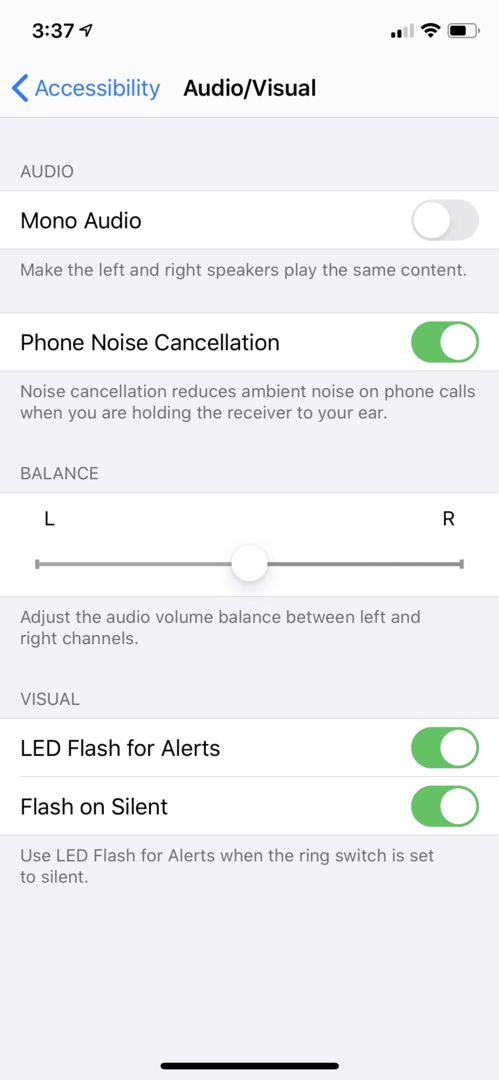
Husk at LED-blitsvarslene bare fungerer når iPhone er i hvilemodus eller låst modus.
Aktivering av varsler for meldinger
Før du kan konfigurere LED-blitsvarselet ditt, må du aktivere iPhone-varslingene for meldinger. Dette bør være satt til på som standard, men hvis du legger merke til at LED-lommelykten ikke fungerer etter å ha satt den opp, må du kanskje slå den på.
- Gå til Innstillinger på din iPhone.
- Klikk deretter på Varsler.
- Fra menyen som vises, klikk på Meldinger.
- Til slutt, skyv knappen til høyre for å slå den på.

Ikke glem å aktivere Vis på låseskjerm for å tillate varsler på skjermen når enheten er låst.
Slik feilsøker du din iPhone LED-lommelykt
Start med å fjerne iPhone-dekselet. Dekselet vil av og til skifte for å blokkere noe eller hele LED-blitsen og til og med telefonens bakkamera. Eller noen ganger vil litt smuss dekke skjermen til LED-blitsen, noe som ikke lar lommelykten lyse nok.
Du må sjekke og se at ingenting blokkerer LED-blitsen og kameralinsen. Prøv deretter å bruke lommelykten. Hvis det fortsatt ikke fungerer, kan du prøve å feilsøke det ved å bruke følgende trinn:
1. Kontroller at innstillingene dine er riktige
Du må sørge for at du har de riktige innstillingene aktivert. Bare gå til "innstillinger" på din iPhone og klikk på "Generelt" og klikk deretter på "Tilgjengelighet" og under "Hørselseksjonen" forsikre deg om at "LED-blits for varsler" er slått PÅ.
2. Lås opp din iPhone
Denne funksjonen fungerer bare når iPhone er låst, så du må trykke på låseknappen på siden av iPhone for å låse den. Prøv deretter å bruke lommelykten igjen.
3. Sjekk om Ikke-forstyrr (DND) på iPhone er slått av.
Den neste tingen å gjøre er å sjekke Ikke-forstyrr-innstillingen på iPhone. Husk at denne funksjonen ikke vil fungere hvis DND er slått PÅ eller hvis flymodus er aktivert. Sørg for at DND og flymodus er riktig innstilt, og prøv å bruke lommelykten igjen.
4. Sjekk om kamera/blits-appen er åpen.
Det neste du må gjøre er å sjekke om kamera-/blits-appen er åpen, dette kan være årsaken til at LED-blitsen på din iPhone ikke fungerer. Du kan enkelt sjekke dette ved å trykke to ganger på hjemmeknappen. I så fall lukker du appen ved å sveipe den oppover. Start deretter iPhone på nytt og prøv å bruke lommelykten.
5. Sjekk om telefonen din er varm.
Når din iPhone overopphetes på grunn av bruk, eller hvis du har holdt den i et varmt miljø, kan det hende at LED-blitsen ikke fungerer. Det kan hende du får en melding som sier «Flash er deaktivert.» Denne meldingen vil forbli til iPhone-en din har kjølt seg ned til normal arbeidstemperatur. Du kan slå av iPhonen i noen timer, sette den på og deretter prøve å bruke lommelykten igjen.
Innpakning
Hvis du er typen som elsker å gå på klubber, eller hvis du alltid er på et møte, kan det være en god idé å aktivere Flash-blink-varslingen for tekstmeldinger og anrop på iPhone. Hvis du følger trinnene som er uthevet ovenfor, slår du på funksjonen din på et blunk!